Как восстановить калькулятор на айфоне?
Guide-Apple
Самые интересные новости о технике Apple и не только.
Как восстановить калькулятор на iPhone?
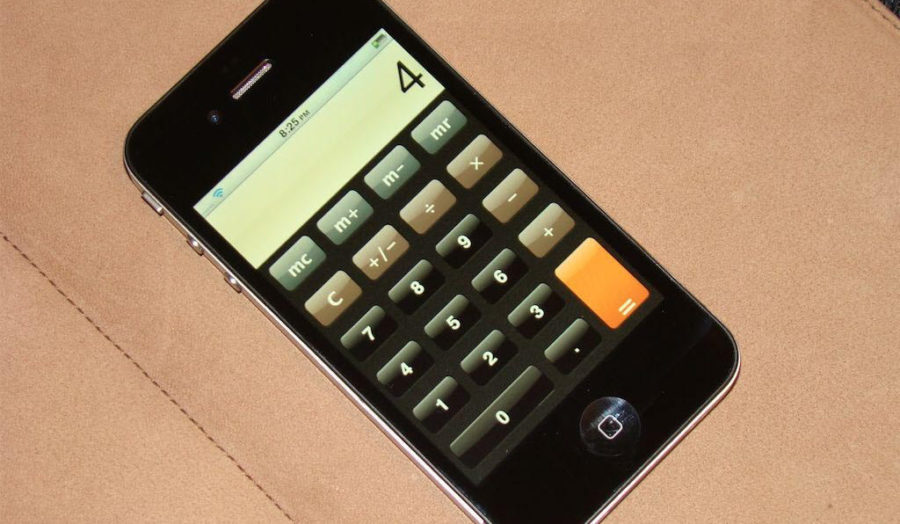
Многих пользователей айфонов в последнее время начал тревожить вопрос с калькулятором. Он либо пропал, либо просто мы случайно его удалили. Я сегодня расскажу, как можно восстановить калькулятор на любом iPhone.
Если быть точнее, то на всех устройствах, которые оснащены операционной системой iOS 10, ведь именно она позволяет нам удалять стандартные приложения.
Почти все жаловались по этому поводу и Apple решила осуществить желание своих клиентов. Так что теперь, не придется создавать папку для ненужных приложений.
Удалил калькулятор на айфоне, как вернуть?
Если по какой-то причине пропал калькулятор или вы его случайно удалили, то говорю сразу, что не стоит переживать по этому поводу. 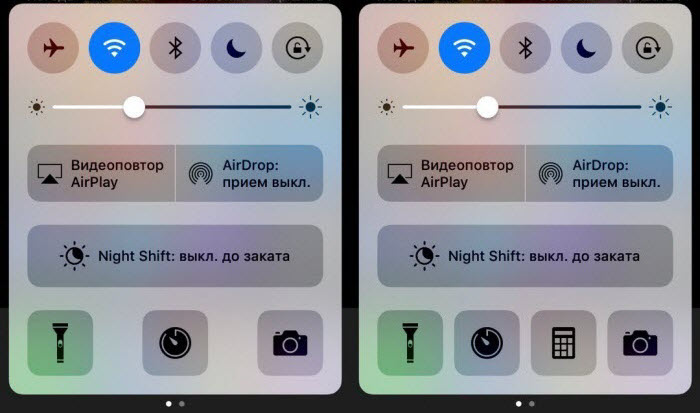
Ведь сегодня я расскажу как его вернуть обратно. То есть вы просто восстановите прежний калькулятор на своем айфон и вы дальше сможете его использовать по потребности.
Итак, вы искали везде, где только можно и его нету, дальше мы делаем такие действия:
- открываем App Store;
- пишем в Поиске слово «Калькулятор»;
- заходим в приложение, где разработчик Apple и устанавливаем его.
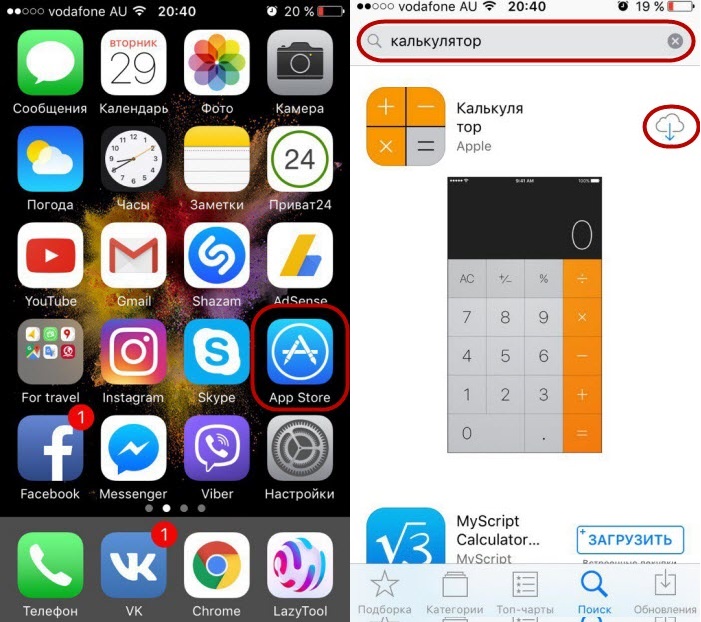
Вот и все, теперь он восстановлен и сейчас я немного расскажу, где вообще обычно находится эта программа и пару фишек об ее использовании.
Где в айфоне калькулятор?
Если вы впервые взяли iPhone в руки и вам необходимо что-то посчитать, то в iOS всегда был великолепный калькулятор с весьма неплохим функционалом.
Найти его достаточно просто и чтобы его запустить есть два пути:
- из панели управления;
- с рабочего стола.
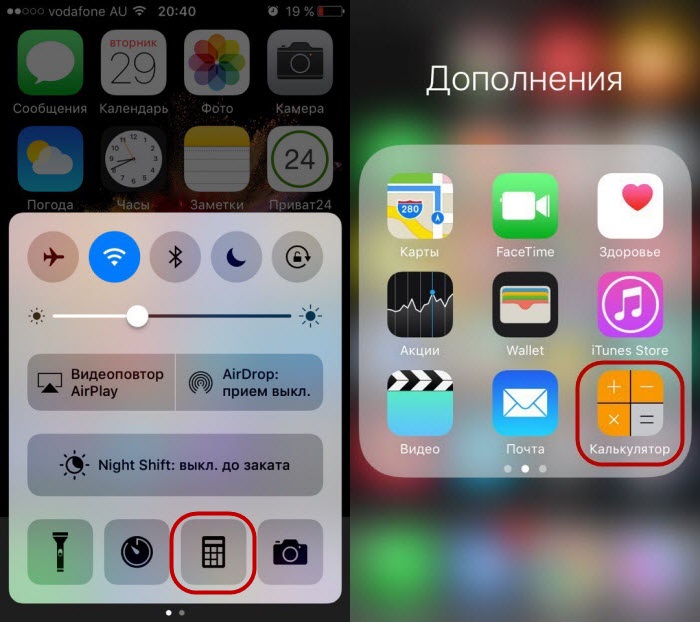
Первый способ самый быстрый, ведь просто открыв панель управления, вы всегда найдете иконку с калькулятором. Хотя если разместить ярлык на первой рабочем столе.
И тут я могу сказать, что калькулятор можно запустить с заблокированного айфона. Вед панель управления можно вызвать и там. 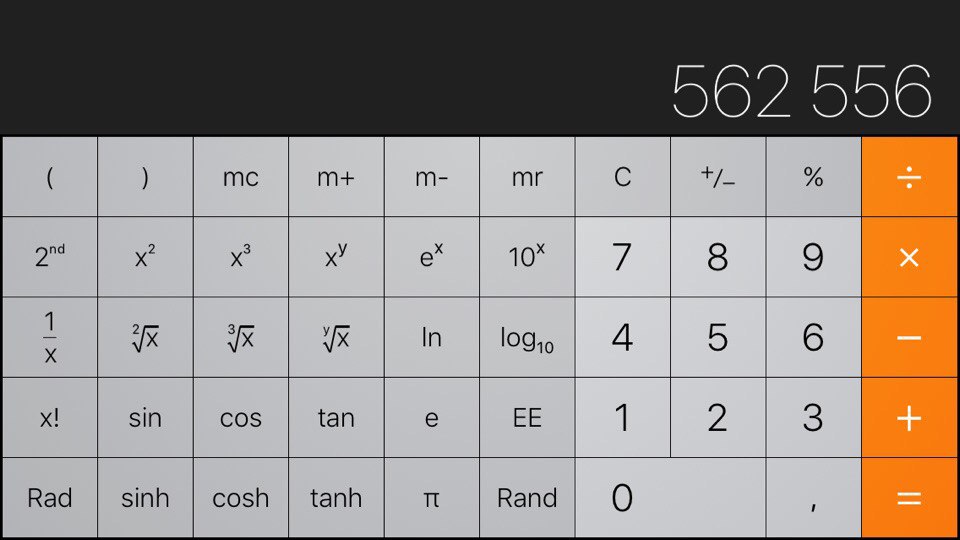
И кстати не забываем про горизонтальный режим, в нем найдете очень много полезных функций. Особенно если вам нужно делать более сложные математические расчеты.
Итоги
Это по сути все, что я хотел рассказать про восстановления калькулятора на айфонах, которые уже имеют версию iOS с номером 10 и выше.
Apple молодцы, теперь вы сможете распоряжаться местом на своем рабочем столе чуточку получше. Ведь появилось столько свободного места.
Где калькулятор в айфоне, iPad, Apple Watch
Жизнь людей невозможна без подсчетов и чисел. Каждый день они что-то считают и сохраняют эти данные. В этом им с давних времен помогают счетная машинка и прочие аналогичные инструменты. Они были не очень удобны в использовании. С изобретением электронных калькуляторов все изменилось. Они позволяют выполнять такие операции с числами, которые невозможно посчитать на пальцах и трудно представить себе в уме. Сегодня калькулятор есть на каждом телефоне, планшете или умных часах. Не обделена этим и техника Apple. В этом материале будет разобрано, где калькулятор в айфоне, есть ли калькулятор на iPad, и как посмотреть полную историю калькулятора на айфоне.
Где калькулятор в iOS
Приложение «Калькулятор» — это одно из стандартных средств, которые имеются в операционной системе iOS. В большинстве своём пользователя практически не обращают никакого внимания на этот мощный и очень полезный инструмент. Он нужен не только тем, кто имеет дело с постоянными вычислениями и пользуется подобной техникой очень часто.
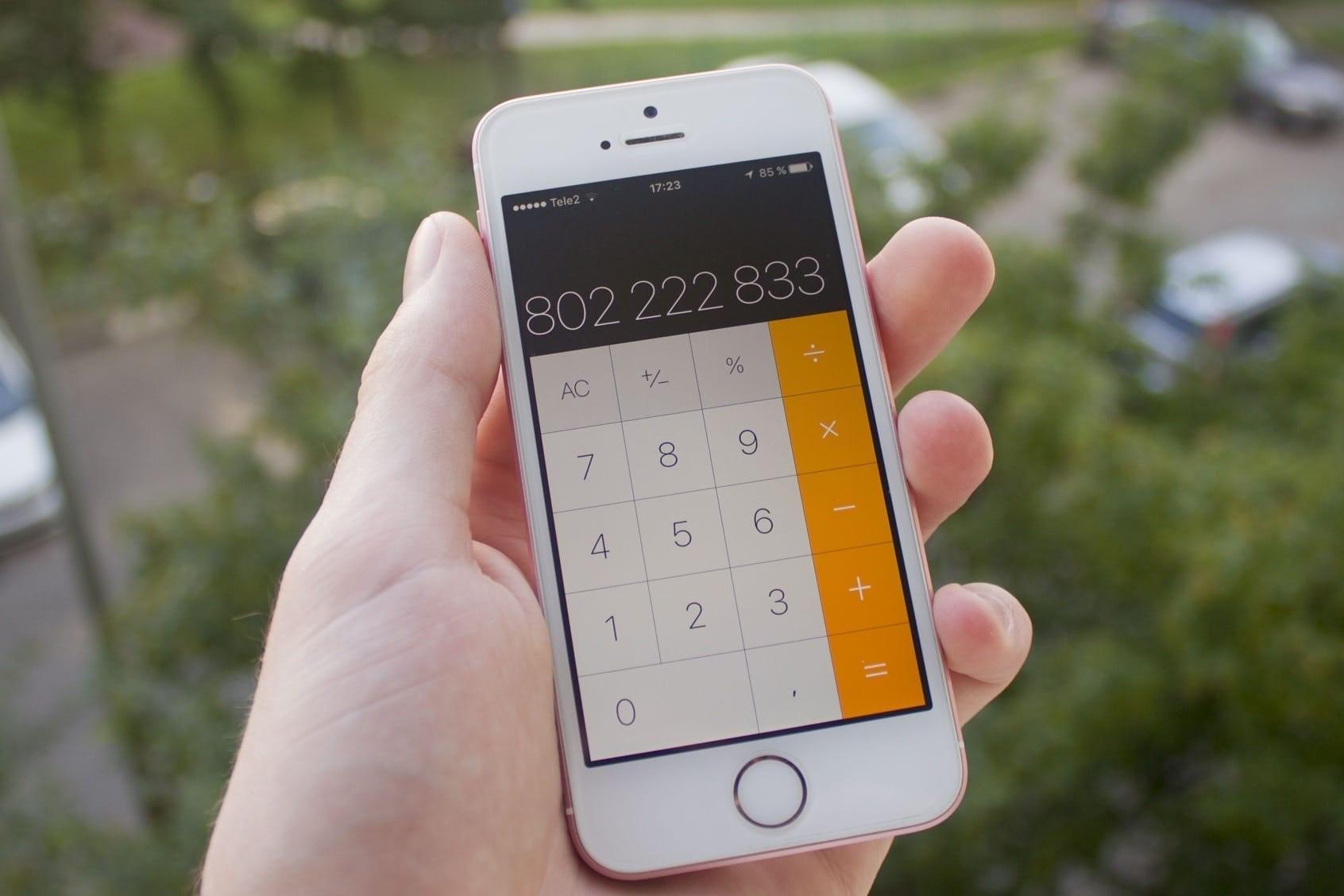
Открыть программу так же просто, как и любую другую на смартфоне
К сведению! Помимо базовых арифметических функций, приложение может выполнять огромное количество различных вычислений.
Далее будет рассказано, где находится калькулятор на айфоне, Apple Watch, и если подобное предложение для планшетов iPad.
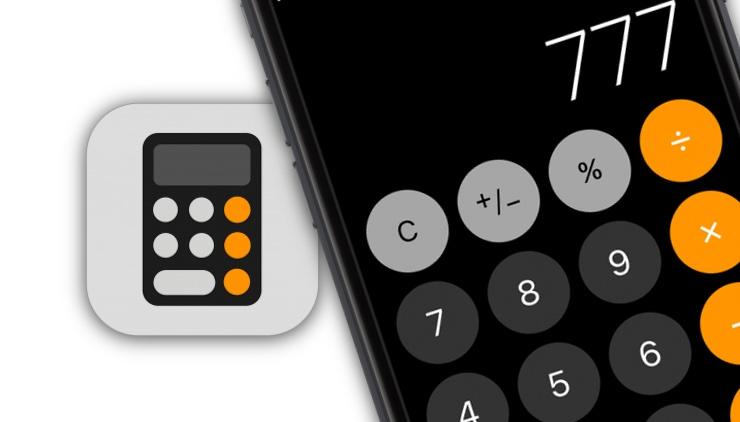
Плюс калькулятора айфона в его функционале
Где калькулятор в айфоне
Приложение «Калькулятор» является стандартным средством операционной системы iPhone, поэтому может быть спокойно найдено в главном меню смартфона. Оно располагается там вместе со всеми стандартными и установленными пользователем программами. Найти его очень просто, так как в этом помогает значок, который очень сильно напоминает маленький калькулятор. Открывается приложение точно так же, как и остальные — путем обычного недолгого нажатия.
Где находится калькулятор на iPad
Калькулятора на iPad нет. Никто не знает, с чем это связано, но некоторые люди, которые якобы когда-то работали в компании Apple, утверждали, что история добавления программы в операционную систему айпада достаточно забавная. Когда первый планшет был в разработке, придумали калькулятор, который растягивался на весь экран, но это был обычный порт с айфона.
С. Джобс вызвал себе главу разработки и попросил изменить дизайн будущего приложения. Времени уже не было, поэтому калькулятор так и не попал в сборку стандартных программ для первого айпада. С тех самых пор программа так и не увидела свет даже на более новых моделях планшета.
Обратите внимание! Существует информация, которая гласит, что в iOS версии 13 эта функция наконец-то будет добавлена. Более того, программа будет работать не в полноэкранном режиме, а в оконном. Никто не знает, правда это или нет, но такой сюрприз бы решил проблемы многих пользователей.
Где калькулятор на Apple Watch
В отличие от планшетов умные часы оборудованы стандартным калькулятором, который способен выполнять основные арифметические вычисления. Находится он в главном меню часов так же, как и на айфоне. Для его открытия необходимо просто нажать на значок в виде вычислительной машинки. Далее можно начать производить вычисления. Программа не оборудована таким большим количеством функций, которые есть в айфоне, и способна выполнять только базовые подсчёты.

Приложение «Calculator» всегда в главном меню
Как пользоваться калькулятором в iOS
Сенсорные кнопки приложения на любой технике Apple можно использовать абсолютно так же, как и аналоговые клавиши в обычном калькуляторе. Когда происходит нажатие на кнопку сложения, вычитания, умножения или деления, вокруг клавиши возникает белесая окружность, которая сообщает, что именно в этой области экрана произошло нажатие. Чтобы перейти к научному калькулятору расширенного типа, необходимо попросту повернуть экран телефона в альбомную ориентацию.
Важно! Калькулятор айфона является достаточно точной программой, поэтому можно не беспокоиться за результаты подсчета при работе с десяти- и даже двадцатизначными числами. Несмотря на это, при выполнении некоторых процедур возможно округление результатов в одну или другую сторону. Выполняется это согласно базовым принципам математики. Неправильные вычисления просто недопустимы.
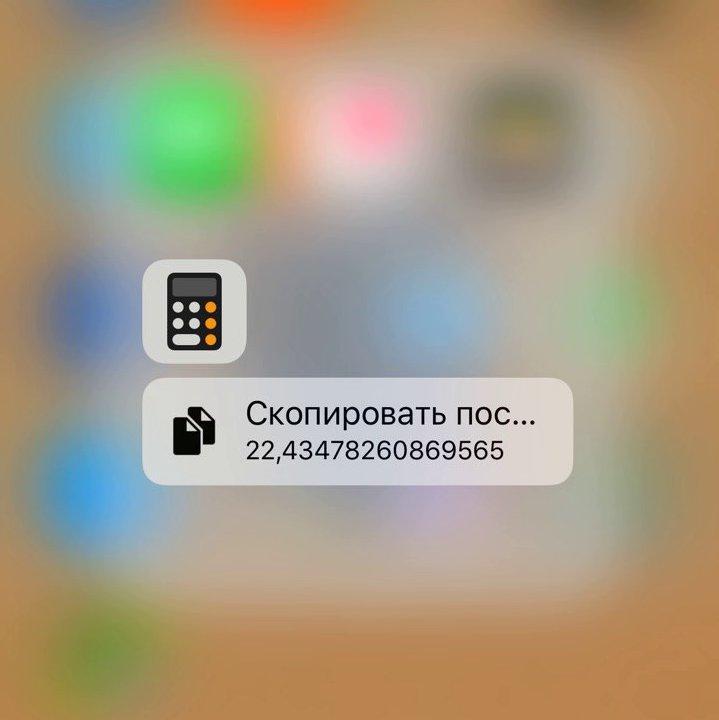
Узнать последние вычисления можно на иконке программы
Как скопировать, удалить или очистить числа
Как уже было сказано, функции стандартного приложения айфона «Калькулятор» позволяют полностью эмулировать работу полноценного аналогового устройства. Это значит, что можно не только выполнять простейшие арифметические действия по типу сложения, вычитания, умножения и деления, а также возводить числа в степень, брать от них корень и выполнять множество других действий. Также в функционале имеется возможность копировать данные, удалять результаты вычислений или очищать числа, которые были введены по ошибке.
Чтобы скопировать результат вычислений, необходимо нажать и удерживать данные на экране. После этого следует нажать на кнопку «Скопировать», а затем вставить результат в то или иное место. Это может быть личное сообщение или заметка.
Обратите внимание! Для удаления последних цифр, которые могли быть выведены случайно, нужно смахнуть влево или вправо по дисплею в верхней его части. В некоторых операционных системах цифра будет удалена самостоятельно, а в некоторых будет выделена для последующего удаления.
Очистка дисплея может быть произведена следующими способами: нажатием на кнопку «Очистить» с символом в виде буквы «С» для удаления последней записи или подсчета или нажатием на кнопку «Очистить всё» с символом в виде двух заглавных букв «AC» для удаления абсолютно всех записей.
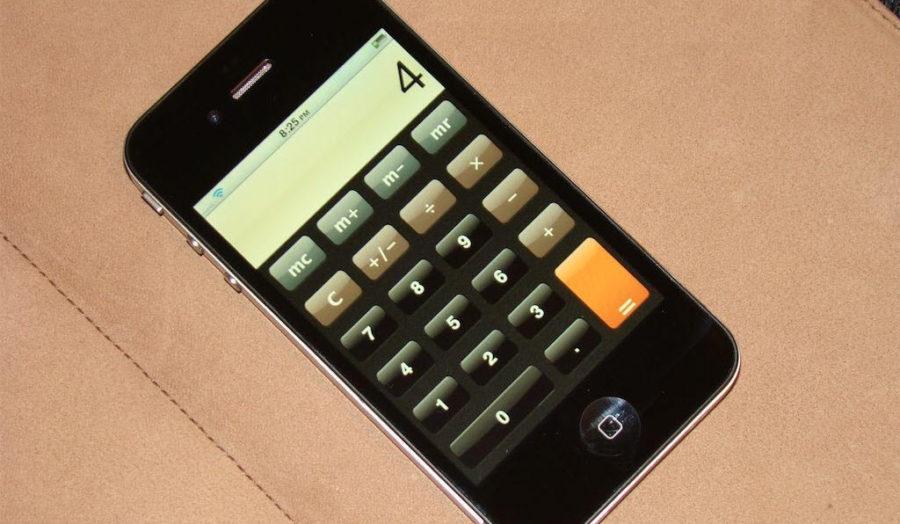
Исчезать сами по себе числа не могут, их необходимо удалять
Как считать проценты на калькуляторе айфона
Считать в голове полезно, но большие числа таким образом вычислять будет сложно, особенно когда требуется высокая скорость работы. На помощь приходит калькулятор айфона. Например, чтобы посчитать скидку в размере 4 % от покупки гаджета, который стоит 25 тыс. руб. (это нахождение процентов от числа), необходимо ввести: 25 000 * 4 и ввести знаки «%» и «=» поочередно. В результате получится 1000 руб. скидки.
Еще один пример. Допустим, необходимо положить 700 тыс. руб. на депозит под 20 % годовых. Для подсчёта конечной прибыли нужно ввести: 700 000 * на 2 и нажать знак «%» и «=». В результате получится 140 тыс. руб. чистой прибыли.

Пропадать программа может на новых ОС, где возможно удаление стандартных компонентов
Как посмотреть историю калькулятора на айфоне
Очень часто происходит так, что при использовании калькулятора на своём телефоне случается ситуация, когда подсчитанные данные были утрачены из поля зрения и не были зафиксированы. Хочется восстановить их и просмотреть историю отчётов в приложении. К большому сожалению, такая функция недоступна на стандартном калькуляторе.
Обратите внимание! Максимальный результат, который можно получить — это последние вычисления, которые будут отображаться на иконке приложения, если они не были удалены или сброшены.
Если необходимо часто возвращаться к предыдущим расчётам, то желательно установить другой калькулятор, например, «Калькулятор HD Pro Lite» или Calcbot. Можно пользоваться и другими программами, главное, чтобы в них имелась функция сохранения истории вычислений.
Если часто используются калькуляторы на Mac, то такая функция там есть. Необходимо пройти путь: «Окно» — «Показать ленту расчётов».
Что делать, если пропал калькулятор на айфоне
В последнее время очень многих начинает тревожить вопрос о том, куда пропал калькулятор на айфона. Он мог быть просто удалён, а мог бесследно пропасть. Связано это с тем, что на всех телефонах с операционной системой iOS 10 и выше есть функция удаления стандартных приложений. Компания Apple добавила эту опцию в связи с многочисленными жалобами и просьбами пользователей.
Самым верным решением является скачать приложение заново. Для этого необходимо:
- Разблокировать свой телефон.
- Перейти в официальный магазин AppStore.
- Написать в поиске слово «Калькулятор» и в первом же окне предложенных программ выбрать ту, которая является официальной. Проверить это можно по названию разработчика. В соответствующей графе должно стоять «Apple».
- Скачать и установить приложение
Важно! Если калькулятор уже был на телефоне, то пользователь будет уведомлен об этом. В этом случае необходимо искать приложение в памяти телефона, возможно, оно где-то затерялось. Если оно была случайно удалено, то скачивание позволит установить его обратно.
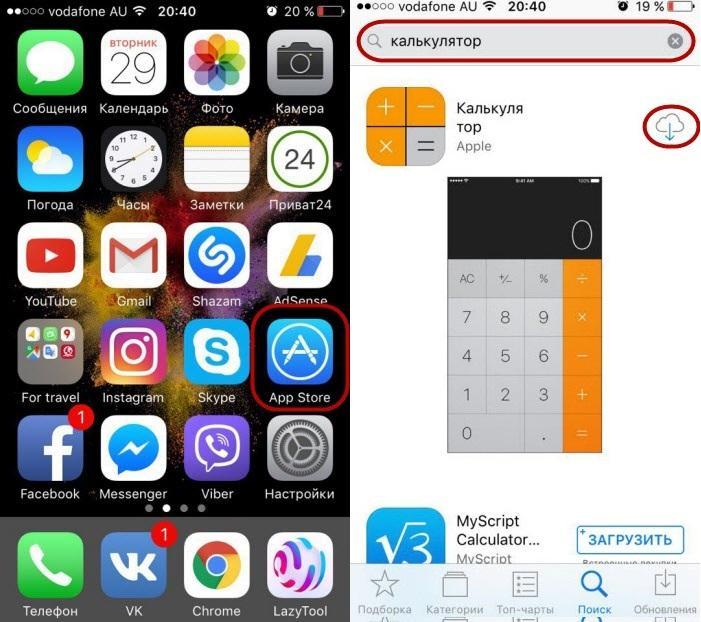
Вернуть программу поможет повторное скачивание из AppStore
Таким образом, было рассказано, как найти калькулятор на айфоне или айпаде, где он находится и как им пользоваться. Программы «Calculator» на планшетах пока нет, а смарт часы имеют лишь микрокалькулятор. Вернуть его, если приложение исчезло, можно, повторно скачав из магазина.
На айфоне пропал калькулятор что делать. «Калькулятор» на iPhone: скрытые возможности стандартного iOS-приложения. как восстановить предустановленные приложения, которые были удалены
Расскажем вкратце, как удалить предустановленные приложения в iOS 10. К слову, сложностей минимум, поскольку с последним апдейтом iOS в iPhone данная опция теперь стала тоже стоковой.
Впрочем, «удалить» в данном случае — термин не совсем подходящий. Технически предустановленные приложения (которые всегда занимают довольно много места) с iPhone с помощью новой опции пользователь удалить не может.
Но может убрать некоторые из них с рабочего стола своего смартфона.
Фича работает только после обновления операционки до версии iOS 10, которая, напомним, может быть установлена на iPhone, начиная с iPhone 5 (подробнее о характеристиках моделей, и, самое главное, о нынешних на нее ценах смотрим ), на все iPad и на iPod touch поколения 6.
Так что, стоковые приложения удалять в такой способ можно также с Apple-планшетов и плееров.
как удалить предустановленные приложения с iPhone
Точно так же, как и обычные мобильные программки. Как мы уже сказали, таким способом удалить можно не все стоковые приложения, но большинство из них убрать с рабочего стола теперь можно. Делается это следующим образом: выбираем ненужную программу, тапаем по ее иконке один раз и удерживаем нажатие, пока все значки на экране завибрируют и рядом с ними появятся маленькие кружочки с крестиками.
Далее просто тапаем крестик на иконке нашей ненужной проги, подтверждаем решение кнопкой «Удалить», и приложение исчезает с рабочего стола. После удаления программки можно также удалить связанные с ней пользовательские данные и файлы конфигурации. Однако если вы пользуетесь Apple Watch, то нужно учитывать, что удаление некоторых стоковых приложений и связанных с ними данных может повлиять на функционал смарт-часов.
Предустановленные приложения, которые можно удалить с iPhone (и освободить примерно 150MB места в памяти):
После удаления с iPhone стоковые приложения автоматически удаляются и со спаренных с ним Apple Watch. Кроме того будут удалены также некоторые функции в CarPlay и, вероятно, в «Центре уведомлений «. После удаления приложения «Калькулятор » с рабочего стола, оно также удаляется и с «Центра управления «.
как восстановить предустановленные приложения, которые были удалены
Повторимся, в iOS 10 стоковые приложения описанным способом на самом деле не удаляются. Вы просто убираете их иконки с рабочего стола устройства. С одной стороны, это, конечно, минус, но с другой — свой плюс в таком решении тоже есть, поскольку восстанавливается любая из скрытых программок тоже просто. Открываем App Store на своем iPhone, в поиске набираем оригинальное название удаленной программы и жмем «Загрузить » (значок в виде облачка со стрелочкой). iPhone скачает приложение и восстановит его на рабочем столе.
Многих пользователей айфонов в последнее время начал тревожить вопрос с калькулятором. Он либо пропал, либо просто мы случайно его удалили. Я сегодня расскажу, как можно восстановить калькулятор на любом iPhone.
Если быть точнее, то на всех устройствах, которые оснащены операционной системой iOS 10, ведь именно она позволяет нам удалять стандартные приложения.
Почти все жаловались по этому поводу и Apple решила осуществить желание своих клиентов. Так что теперь, не придется создавать папку для ненужных приложений.
Если по какой-то причине пропал калькулятор или вы его случайно удалили, то говорю сразу, что не стоит переживать по этому поводу.
Ведь сегодня я расскажу как его вернуть обратно. То есть вы просто восстановите прежний калькулятор на своем айфон и вы дальше сможете его использовать по потребности.
Итак, вы искали везде, где только можно и его нету, дальше мы делаем такие действия:
- открываем App Store ;
- пишем в Поиске слово «Калькулятор» ;
- заходим в приложение, где разработчик Apple и устанавливаем его.

Вот и все, теперь он восстановлен и сейчас я немного расскажу, где вообще обычно находится эта программа и пару фишек об ее использовании.
Если вы впервые взяли iPhone в руки и вам необходимо что-то посчитать, то в iOS всегда был великолепный калькулятор с весьма неплохим функционалом.
Найти его достаточно просто и чтобы его запустить есть два пути:
- из панели управления;
- с рабочего стола.

Первый способ самый быстрый, ведь просто открыв панель управления, вы всегда найдете иконку с калькулятором. Хотя если разместить ярлык на первой рабочем столе.
И тут я могу сказать, что калькулятор можно запустить с заблокированного айфона. Вед панель управления можно вызвать и там.

И кстати не забываем про горизонтальный режим, в нем найдете очень много полезных функций. Особенно если вам нужно делать более сложные математические расчеты.
Калькулятор на айфоне
Цифры и функции программы «Калькулятор» используются так же, как и в обычном калькуляторе. При нажатии кнопки добавления, вычитания, умножения или деления вокруг кнопки отображается белая окружность, напоминающая о том, какая операция будет выполнена. Поверните iPhone, чтобы перейти к расширенному научному калькулятору.
Стандартные функции памяти
С; Нажмите для очистки отображаемого числа.
МС: Нажмите для очистки памяти.
/14+; Нажмите для добавления отображаемого числа к числу, хранящемуся в памяти. Если в памяти не хранится число, нажатие этой кнопки вызовет запоминание отображаемого числа в памяти.
М-: Нажмите для вычитания отображаемого числа из числа, хранящегося в памяти.
MR: Нажмите для замены отображаемого числа на число, хранящееся в памяти. Если вокруг этой кнопки отображается белая окружность, в памяти хранится какое-либо число.
При переключении между обычным и научным калькулятором сохраненное число остается в памяти.
Клавиши научного калькулятора
Поверните iPhone в горизонтальную ориентацию для отображения научного калькулятора.

Открывает выражение в скобках. Допускается вложение выражений.
) Закрывает выражение в скобках.
Вычисляет проценты, добавляет наценки и вычитает скидки. Для вычисления процента эту функцию следует использовать с клавишей умножения (х). Например, для вычисления 8 процентов от 500 введите 500 X 8 % =
(в результате получится 40).
Для добавления наценки или вычитания скидки эту функцию следует использовать с клавишами плюс (+) или минус (-). Например, для вычисления общей стоимости позиции стоимостью 500 долларов. США с учетом налога с продаж, равного 8 %, введите 500 + 8 % =
(в результате получится 540).
Возвращает обратное значение числа в десятичном формате.



